Нижегородский Государственный Университет им. Н. И. Лобачевского Н. А. Устинов Microsoft Office (Разработка документов в Word, Excel и приложений на Visual Basic for Application). учебное пособие
| Вид материала | Учебное пособие |
- Управление образования и науки белгородской области валуйский педагогический колледж, 136.68kb.
- Microsoft Office Word и Excel методическая разработка, 657.01kb.
- Методика оформление учебно-методической документации учителем географии в текстовом, 644.79kb.
- Применение Microsoft Excel для обработки табличных данных. Выполнение расчетов в таблицах, 14.68kb.
- Пособие для начинающих Воробьев В. В. Microsoft Excel, 439.68kb.
- Курс лекций по дисциплине " основы компьютерных технологий" Часть II. Microsoft Excel, 457.54kb.
- Пособие для начинающих Воробьев В. В. Microsoft Excel 2000, 451.03kb.
- Myreferatik at ua, 109.55kb.
- Microsoft Office Word и Microsoft Office PowerPoint, создание шаблона для заполнения, 31.57kb.
- Опис модуля назва модуля: Visual Basic для додатків. Код модуля, 40.19kb.
Visual Basic for Application (VBA).
После ознакомления с объектной моделью Excel, переходим к тому, как управлять объектами с помощью VBA.
Подпрограммы VBA.
Любая программа VBA в Excel состоит из подпрограмм. Имеется два типа подпрограмм: процедуры и функции. Рассмотрим простейшую подпрограмму VBA:
Sub Lect10Proc01_SetRangeValue()
Workbooks(1).Worksheets(1).Range(“A1”).Value=1
End Sub
При записи программы VBA используются ряд ключевых слов, в частности, Sub и End Sub
Имеется небольшая путаница в использовании терминов: термины «подпрограмма» и «процедура» часто используются в одном и том же смысле. Оба термина означают одну и ту же вещь – отдельный сегмент кода, начинающийся с ключевого слова Sub и заканчивающаяся End Sub. Мы будем называть эти сегменты кода и так и так. Дело в том, что «подпрограмма» более общее понятие, чем «процедура» и «функция»
Встречается иная трактовка - самым общим понятием является «процедура» а «подпрограмма» и «функция» являются частными случаями «процедур». Общепринятого соглашения, к сожалению не существует?!
Для написания программ используется Редактор Visual Basic (назначение его шире). В окне редактора ключевые слова выделяются, синим цветом.
Редактор Visual Basic (VBE).
Чтобы загрузить VBE, нужно выбрать «Сервис\Макрос\Редактор Visual Basic», после чего на экране появится окно редактора VBE.
Основные компоненты окна Редактора Visual Basic(VBE).
| Компоненты VBE | Описание |
| Окно проекта (Project Window) | Содержит иерархический список элементов пользовательского проекта VBA. Это могут быть объекты Excel высокого уровня, такие как рабочие листы, диаграммы и объект ThisWorkbook (ссылка на рабочую книгу в которой находится проект). Список может также включать модули, классы модулей (специальный тип модуля, позволяющий разработчику определять собственные объекты) и пользовательские диалоговые окна. |
| Окно свойств (Properties Window) | Позволяет просматривать и устанавливать свойства различных объектов проекта (включая объекты Excel), изображенный в окне проекта. Свойства могут быть выведены как в алфавитном порядке, так и по логическим категориям. |
| Окно редактора кода (Code Editor Window) | Место ввода и редактирования кода VBA. Два раскрывающихся списка помогают ориентироваться в программе. Раскрывающихся список объектов слева позволяет выбрать объект , код объектов которого нужно посмотреть. Раскрывающихся список процедур справа позволяет выбрать конкретную подпрограмму для просмотра. |
| Окно редактора пользовательских форм (UserForm Editor Window) | Позволяет создавать пользовательские диалоговые окна, помещать на них элементы ActiveX и тестировать их. |
| Окно просмотра объектов (Object Browser Window) | Помогает находить и использовать объекты необходимые пользовательские приложения. Для вывода окна использовать команду «Вид\Просмотр объектов» |
| Окно отладки, окно локальных переменных и окно контрольных значений | Все эти окна помогают при отладке программы. Каждое можно открыть с помощью команд меню «Вид» |
Практическая работа с VBE.
Вставка модуля VBA.
Откройте в Excel новую пустую рабочую книгу.
- Загрузите редактор VBE
- Вставьте в проект модуль с помощью команды «Вставка\Модуль»
- В окне редактора кода появится новый пустой модуль и ему будет присвоено имя (Module1)
Ввод и запуск подпрограмм VBA.
Введем следующую подпрограмму:
Sub lect10Proc02_DisplayMsgBox()
MsgBox “Привет группам 723, 726”
End Sub
После ввода процедуры можно приступить к ее выполнению. В [4] предложено 5 способов как это сделать:
В окне VBE, Поместите точку вставки где – ни будь внутри тела процедуры, и выберите команду « Запуск подпрограммы/UserForm»
- В окне VBE. Поместите точку вставки, где – ни будь внутри тела процедуры, и нажмите кнопку «Запуск подпрограммы/UserForm» на панели инструментов «Стандарт». Если панель отсутствует, добавьте ее с помощью команды «Вид \ Панели инструментов \Стандарт»
- В окне VBE. Поместите точку вставки где – ни будь внутри тела процедуры, и нажмите клавишу
- В окне VBE выберите команду «Сервис\Макросы». Выберите из раскрывшегося списка имя подпрограммы, которую нужно запустить, и нажмите кнопку «Выполнить»
- В окне Excel. Переключиться в окно Excel и выбрать команду « Сервис\Макрос\ Макросы». Выберите из раскрывшегося списка имя подпрограммы, которую нужно запустить, и нажмите кнопку «Выполнить».
- В окне VBE выберите команду «Сервис\Макросы». Выберите из раскрывшегося списка имя подпрограммы, которую нужно запустить, и нажмите кнопку «Выполнить»
Запустите Proc02. Если программа выполнится успешно, в середине экрана появится окно с Вашим сообщением. Нажатие кнопки « OK» закрывает окно с сообщением и вызывает завершение работы подпрограммы.
Совет. При выполнении подпрограммы из VBE во многих случаях нужно переключаться обратно в Excel, чтобы посмотреть результаты. При наличии монитора высокого разрешения можно расположить окна Excel и VBE рядом.
Просмотр процедур в модуле.
VBE предоставляет два режима для просмотра модуля. Режим по умолчанию – чтобы установить этот вариант просмотра нужно выбрать команду «Сервис\Параметры\Вкладка Редактор\Сбросить флажок Просмотр всего модуля». В этом случае в окне модуля будет отображаться одна и только одна процедура. Чтобы просмотреть другую процедуру, нужно воспользоваться раскрывающимся списком процедур, расположенном в правом верхнем углу окна редактора кода.
Другой вариант называется «Представление полного модуля. Для переключения между двумя режимами просмотра можно использовать, кнопки находящиеся в левом нижнем углу окна редактора кода.
Типы переменных VBA.
Тип данных Boolean
Переменные типа Boolean (логические значения) сохраняются как 16-разрядные (двухбайтовые) числа, но могут иметь только значения True или False. Переменные типа Boolean отображаются как строковые значения True или False (при использовании метода Print) или как #TRUE# или #FALSE# (если используется инструкция Write #). Для присваивания переменным одного из двух логических значений ИСТИНА или ЛОЖЬ следует использовать ключевые слова True или False.
При преобразовании других числовых типов данных к типу Boolean значение 0 преобразуется в False, а все остальные значения преобразуются в True. Если значения типа Boolean преобразуются к другим типам данных, то False превращается в 0, а True в -1.
Тип данных Byte
Переменные типа Byte сохраняются как 8-разрядные (1 байт) числа без знака в диапазоне от 0 до 255.
Тип данных Byte используется для записи двоичных значений.
Тип данных Currency
Переменные типа Currency (денежные значения) сохраняются как 64-разрядные (8-байтовые) целые числа, которые после деления на 10000 дают число с фиксированной десятичной точкой с 15 разрядами в целой части и 4 разрядами в дробной. Такое представление позволяет отобразить числа в диапазоне от -922 337 203 685 477,5808 до 922 337 203 685 477,5807. Символом описания типа для типа Currency служит символ (@).
Тип данных Currency используется для денежных расчетов, а также для проведения расчетов с фиксированной десятичной точкой, в которых требуется обеспечить высокую точность.
Тип данных Date
Переменные типа Date (значения даты и времени) сохраняются как 64-разрядные (8-байтовые) числа с плавающей точкой стандарта IEEE, представляющие даты в диапазоне от 1 января 100 г. до 31 декабря 9999 г. и значения времени от 0:00:00 до 23:59:59. Переменным типа Date могут быть присвоены любые значения, задаваемые распознаваемыми датами в явном представлении (литералами даты). Литералы даты следует окружать символами (#), например, #January 1, 1996# или #1 Jan 96#.
Значения типа Date выводятся с использованием краткого формата даты, установленного для компьютера. Значения времени выводятся в установленном 12-часовом или 24-часовом формате.
При преобразовании других числовых типов данных к типу Date целая часть числа представляет значение даты, а дробная значение времени. Полночь представляется значением 0, а полдень значением .5. Отрицательные целые числа представляют даты до 30 декабря 1899 г.
Тип данных Decimal
Переменные типа Decimal сохраняются как 96-разрядные (12-байт) целые без знака, масштабируемые степенями 10. Степень масштабирования определяет число знаков дробной части, которое может изменяться от 0 до 28. Для степени масштабирования 0 (числа без дробной части), максимальными по абсолютной величине значениями являются +/-79 228 162 514 264 337 593 543 950 335. При 28 знаках дробной части максимальными по абсолютной величине значениями являются +/-7,9228162514264337593543950335, а минимальными +/-0,0000000000000000000000000001.
Примечание. В настоящее время поддерживается использование типа данных Decimal только в пределах типа Variant, т.е. невозможно описать переменную с типом Decimal. Пользователь, однако, имеет возможность создать переменную типа Variant с подтипом Decimal с помощью функции CDec.
Тип данных Double
Переменные типа Double (числа с плавающей точкой двойной точности) сохраняются как 64-разрядные (8-байтовые) числа с плавающей точкой стандарта IEEE в диапазоне от -1,79769313486232E308 до -4,94065645841247E-324 для отрицательных значений и от 4,94065645841247E-324 до 1,79769313486232E308 для положительных значений. Символом описания типа для типа Double служит символ (#).
Тип данных Integer
Переменные типа Integer (целые) сохраняются как 16-разрядные (2-байтовые) числа в диапазоне от -32 768 до 32 767. Символом описания типа для типа Integer служит символ процентов (%).
Переменные типа Integer используются также для представления перечисляемых наборов. Перечисляемый набор может содержать конечный набор уникальных целых значений, каждое из которых имеет особый смысл в текущем контексте. Перечисляемые наборы являются удобным инструментом, обеспечивающим выбор из ограниченного набора параметров. Например, если пользователь должен выбрать цвет из списка, то можно установить соответствие: черный = 0, белый = 1 и т.д. Хорошим стилем программирования является определение константы для каждого элемента перечисляемого набора с помощью инструкции Const.
Тип данных Long
Переменные типа Long (длинное целое) сохраняются как 32-разрядные (4-байтовые) числа со знаком в диапазоне от -2 147 483 648 до 2 147 483 647. Символом описания типа для типа Long служит символ (&).
Тип данных Object
Переменные типа Object сохраняются как 32-разрядные (4-байтовые) адреса, в которых содержатся ссылки на объекты. Переменной, описанной с типом Object, можно затем присвоить (с помощью инструкции Set) ссылку на любой объект, созданный в приложении.
Примечание. Хотя описание переменной с типом Object является достаточно гибким средством, позволяющим создать ссылку на любой объект, связывание переменной с объектом осуществляется при выполнении. Для предварительного связывания переменной с объектом (при компиляции) следует указать ссылку на объект в переменной, описанной с конкретным именем класса.
Тип данных Single
Переменные типа Single (числа с плавающей точкой обычной точности) сохраняются как 32-разрядные (4-байтовые) числа с плавающей точкой стандарта IEEE в диапазоне от -3,402823E38 до -1,401298E-45 для отрицательных значений и от 1,401298E-45 до 3,402823E38 для положительных значений. Символом описания типа для типа Single служит восклицательный знак (!).
Тип данных String
Существует два типа строковых значений:
- · Строки переменной длины, которые могут содержать до приблизительно 2 миллиардов (231) символов.
- · Строки постоянной длины, которые могут содержать от 1 до приблизительно 64K (216) символов.
Примечание. Не допускается использование в модулях класса строк постоянной длины, описанных с ключевым словом Public.
Кодами для символов, образующих значения типа String, служат целые числа в диапазоне от 0 до 255. Первые 128 символов (0–127) набора символов, соответствуют буквам и символам стандартной американской клавиатуры. Эти первые 128 символов совпадают с набором символов ASCII. Следующие 128 символов (128–255) представляют буквы национальных алфавитов, буквы с надстрочными символами, символы денежной единицы и дроби. Символом описания типа для типа String служит символ доллара ($).
Определяемый пользователем тип данных
Любой тип данных, определяемый пользователем с помощью инструкции Type. Типы данных, определяемые пользователем, могут содержать один или несколько элементов любого типа данных, массивы или ранее определенные пользователем типы. Например:
Type MyType
MyName As String ' Имя записывается в строковую переменную.
MyBirthDate As Date ' День рождения записывается в переменную даты.
MySex As Integer ' Пол записывается в целую переменную
End Type ' (0 для женщины, 1 для мужчины).
Тип данных Variant
Тип данных Variant является типом, к которому относятся все переменные, не описанные явно с другим типом данных (с помощью инструкций Dim, Private, Public или Static). Для типа Variant не определен символ описания типа.
Variant является особым типом данных. Переменные этого типа могут содержать любые данные, за исключением строк (тип String) фиксированной длины и определяемых пользователем типов. Переменная типа Variant может также содержать специальные значения Empty, Error, Nothing и Null. Указать характер подтипов типа Variant позволяют функции VarType или TypeName.
Допустимыми числовыми данными являются любые целые или действительные числа в диапазоне от -1,797693134862315E308 до -4,94066E-324 для отрицательных значений и от 4,94066E-324 до 1,797693134862315E308 для положительных значений. В общем случае, числовые данные типа Variant сохраняют свой исходный тип данных внутри типа Variant. Например, если присвоить переменной типа Variant значение типа Integer, то в последующих операциях Variant трактуется как Integer. Однако, если арифметическая операция, выполненная над переменной типа Variant, содержащей значение типа Byte, Integer, Long или Single, приводит к тому, что результат выходит за границы диапазона допустимых значений исходного типа, то результат преобразуется к следующему более широкому типу внутри типа Variant. Значение типа Byte преобразуется к типу Integer, Integer преобразуется к типу Long, а значения типа Long и Single преобразуются к типу Double. Ошибка возникает, если за пределы допустимого диапазона значений выходят переменные типа Variant, содержащие значения типа Currency, Decimal или Double.
Пользователь имеет возможность использовать тип Variant вместо любого типа данных, чтобы обеспечить большую гибкость при обработке данных. Если содержимым переменной типа Variant являются цифры, то в разном контексте они могут рассматриваться либо как строковое представление числа, либо как число. Например:
Dim MyVar As Variant
MyVar = 98052
В этом примере переменная MyVar содержит представление числового значения 98052. Арифметические операторы можно применять к значениям типа Variant, содержащим как числа, так и строковые значения, которые могут быть интерпретированы как числа. Если применить оператор + для сложения переменной MyVar с другой переменной типа Variant, содержащей число, или с переменной числового типа, то результатом будет арифметическая сумма.
Значение Empty определяет переменную типа Variant, которая не была инициализирована (не получила начальное значение). Переменная типа Variant, содержащая значение Empty, рассматривается как 0 в контексте математических операций и как пустая строка ("") в контексте операций со строковыми значениями.
Не следует путать значения Empty и Null. Null указывает, что переменная типа Variant имеет пустое значение в результате конкретных операций.
Для типа Variant значение Error является специальным значением, которое используется для указания возникновения условия ошибки в процедуре. Однако в отличие от других типов ошибок при этом не происходит нормальной обработки ошибок на уровне приложения. Это позволяет пользователю или приложению выбрать несколько альтернативных действий на основании значения ошибки. Значения Error создаются путем преобразования действительных чисел в значения ошибки с помощью функции CVErr.
Описание переменных.
Переменная должна быть описана до того, как она будет использована, поэтому описания переменных располагаются в самом начале подпрограммы или модуля VBA. Вообще говоря, описание не является обязательным, но это плохой стиль(ниже Мы рассмотрим этот вопрос более подробно). Для описания переменных используется Dim.
Приведем пример:
Dim Key As Integer
- Dim Ключевое слово, указывающее на описание переменной
- Key Имя переменной
- As Ключевое слово, используемое в качестве разделителя имени переменной и типа данных
- Integer Ключевое слово, представляющее собой название типа.
Использование переменных в подпрограммах
Рассмотрим, как используются переменные в подпрограммах:
'В процедуре переменная типа Integer используется
'для установки значения 5 свойству Value объекта Range
'диапазона A1 на первом рабочем листе.
'===================================================
Sub Chap02aProc08_UseIntegerVariable()
Dim Num1 As Integer
Num1 = 5
Worksheets(1).Range("A1").Value = Num1
Worksheets(1).Select
End Sub
Рассмотрим пример (Proc09), в котором присваивается значение диапазона:
Эта процедура использует целую переменную для получения
'значения от диапазона A1 и вывода его в окно сообщения.
'===================================================
Sub Chap02aProc09_GetRangeValue()
Dim Num1 As Integer
Num1 = Worksheets(1).Range("A1").Value
MsgBox Num1
End Sub
Выводы:
Одной из важных причин использования переменных является то, что они упрощают написание программы, в частности, если нужно использовать некоторое значение много раз. (Вы сами убедитесь в практической работе!)
Объектные переменные.
Объектные переменные –это переменные, используемые для ссылки на объект. Описание и присвоение объектной переменной немного отличается от того, как это делается для других переменных... Например:
Dim Range1 As Object
Set Range1 = Worksheets(1). Range(“A1”)
Во второй строке при задании значения используется ключевое слово Set
Как работать с переменными типа Object? Рассмотрим процедуру:
В процедуре демонстрируется использование объекта типа Range для установки значения диапазона A1 первого рабочего листа.
'===================================================
Sub Lect11Proc01_UseObjectVariable()
Dim Num2 As Long
Num2 = 100000
Dim Range1 As Object
Set Range1 = Worksheets(1).Range("A1")
Range1.Value = Num2
MsgBox Range1.Value
End Sub
Р
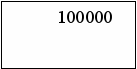 езультат выполнения
езультат выполнения 
Использование объектных переменных конкретного типа.
При описании переменной можно использовать точное название типа Object. Например:
Dim Workbook1 As Workbook
Dim Worksheet1 As Worksheet
Din XL As Application
Dim Range1 As Range
Возникает естественный вопрос, как можно узнать имя типа объекта, используемого при описании переменной. Это просто имена в иерархической модели Excel. Можно все эти переменные описать с помощью общего типа Object.
Dim Workbook1 As Object
Dim Worksheet1 As Object
Din XL As Object
Dim Range1 As Object
Если при описании можно использовать общий тип Object, зачем себе усложнять жизнь? Ответ прост, программы с использованием объектов конкретного типа выполняются существенно быстрее, это особенно программ циклического характера.
Преимущества использования объектных переменных.
При использовании объектных переменных сокращается время написания кода, делает программу более читабельной и уменьшает время ее выполнения. Например, приводимая ниже подпрограмма устанавливает свойства Value, RowHeight и ColumnWidth объекта Range, выводит в окне сообщения установленное значение свойства Value и затем вызывает метод ClearContents:
Sub Lect11Proc02_RangeObject()
Worksheets(1).Range("A1").Value = 25
Worksheets(1).Range("A1").RowHeight = 50
Worksheets(1).Range("A1").ColumnWidth = 50
MsgBox Worksheets(1).Range("A1").Value
Worksheets(1).Range("A1").ClearContents
End Sub
То же, но короче благодаря использованию переменной типа Range.
Sub Lect11Proc03_RangeObjectVariable()
Dim Range1 As Range
Set Range1 = Worksheets(1).Range("A1")
Range1.Value = 25
Range1.RowHeight = 50
Range1.ColumnWidth = 50
MsgBox Range1.Value
Range1.ClearContents
End Sub
Proc03 выполняется быстрее раза в 3, чем Proc02 и в ней меньше операций «точка»
Явное описание переменных.
VBA предоставляет возможность явного описания переменных, предохраняющую от случайного пропуска описаний переменных и недостатков, связанных с использованием переменных типа Variant
- VBA требует, чтобы тип Variant при присваивании значения такой переменной приводился в соответствии с типом присваиваемого значения. А это время, особенно если программа циклическая.
- Необходимо отслеживать тип данных, которые содержит переменная типа Variant. Переменные типа Variant делают весьма затруднительной отладку, так как неизвестен тип данных, хранящейся в переменной типа Variant.
Явно можно описать двумя способами:
Поместить в раздел описаний (т.е. в верхнюю часть) каждого модуля VBA оператор Option Explicit (он должен предшествовать всем процедурам и функциям)
- В редакторе VBE выполнить команду «Сервис\Параметры\диалОкно Параметры\вкладка Редактор\флажок Явное описание переменных».
В этом случае редактор VBE будет вставлять оператор «Option Explicit» в начало каждого нового модуля.
Типы данных по умолчанию.
В VBA не обязательно всегда использовать по умолчанию тип данных Variant. Чтобы изменить тип данных по умолчанию, нужно поместить оператор описания DefТип в начале модуля VBA. Например, если нужно чтобы все неописанные переменные имели по умолчанию тип Integer, поместите следующий оператор в начале модуля VBA перед первой подпрограммой:
DefInt A-Z.
Параметр A-Z. Означает, что все переменные, начинающиеся с A-Z. Будут иметь по умолчанию тип Integer
Еще примеры:
DefInt I
DefStr S
DefCur C
Замечания:
- При отсутствии операторов DefТип в начале модуля VBA, все неописанные переменные считается по умолчанию типа Variant.
- Можно помещать несколько операторов VBA в одной строке, отделяя их, друг от друга двоеточием:
DefInt I: DefStr S: DefCur C
Массивы в VBA.
Массив – ‘это индексированная группа значений одного и того же типа.
Одномерный массив - это просто индексированный список значений. Список имеет начало (первый элемент) и конец (последний элемент), при этом каждый элемент массива имеет уникальный индекс (номер).
Двумерный массив представляется матрицей.
Трехмерный массив можно представить как группу таблиц, каждая из которых имеет одинаковое количество строк и столбцов. По индукции можно определить далее четырехмерный и многомерный.
Массивы в VBA имеют до 60 измерений.
Описание массивов похоже на описание переменных. Приведем примеры:
Dim StrArray(10) As String: Dim IntTable(100,50) As Integer:
В первом массиве 10 элементов, во втором массиве 100 строк и 50 столбцов.
По умолчанию нижняя граница устанавливается равной 0. Для того чтобы установить нижнюю границу равной 1 используйте оператор «Option Base»
Примеры использования массивов.
Рассмотрим следующий пример использования массива.
Sub Lect11Proc04_IntegerArray()
Dim Val’s (3) As Integer
Vals(1) = Int(100 * Rnd())
Vals(2) = Int(100 * Rnd())
Vals(3) = Int(100 * Rnd())
MsgBox "Выигрышные номера: " & Vals(1) & ", " & _
Vals(2) & ", " & Vals(3)
End Sub
В данной процедуре элементам одномерного массива присваиваются случайные числа от 0 до 100
Приведем пример использования массива элементов типа Variant.
В процедуре демонстрируется пример использования одномерного массива элементов типа Variant для хранения данных разных типов.
Sub Lect11dProc05_VariantArray()
Dim Val5(3) As Variant
Val5(1) = "$"
Val5(2) = 13.84
Val5(3) = #11/30/02#
MsgBox Val5 (1) & ", США " & "стоит " & Val5 (2) & " на " & Val5 (3)
End Sub
Динамические массивы.
Выше Мы рассмотрели примеры использования массивов с фиксированными размерами. В этих массивах размеры задавались в операторе описания массива.
Возникают ситуации, когда заранее неизвестны размеры массивов. В этом случае используются динамические массивы. При описании динамического массива размер не задается – его можно задать в любой момент при выполнении модуля.
Рассмотрим пример использования динамического массива:
В процедуре используется динамический массив и оператор ReDim.
Sub Lect11Proc06_UseDynamicArray()
Dim Data4() As Variant
ReDim Val6(2)
Val6(1) = Int(100 * Rnd())
Val6(2) = Int(100 * Rnd())
MsgBox "Выигрышные номера: " & Val6 (1) & ", " & Val6 (2)
Val7 = Val6(2)
ReDim Val6(Val7)
MsgBox "Размер массива: " & Val7
End Sub
Задание границ массива.
Можно задать индексацию массивов с любого выбранного числа. Для этого нужно задать нижнюю и верхние границы. Рассмотрим пример:
Пример массива с нижней границей, равной 4 и верхней границей, равной 5.
Sub Lect11Proc07_UseArrayBounds()
Dim Val7(4 To 5) As Integer
Val7(4) = Int(100 * Rnd())
Val7(5) = Int(100 * Rnd())
MsgBox "Выигрышные номера: " & Val7(4) & ", " & Val7(5)
End Sub
Функции для работы с массивами.
Рассмотрим наиболее часто используемых функций для работы с массивами, их пять: Array, Erase, IsArray, Lbound, Ubound.
Array
Позволяет создавать массив во время выполнения программы без предварительного описания:
'Пример использования функции Array.
Sub Lect11Proc08_ArrayFunction()
Val8 = Array("Петров", 85, #3/21/1913#)
MsgBox Val8(1) & ", возраст " & Val8(2) & ", родился " & Val8(3)
End Sub
Erase
Используется для очистки массива. Для массивов фиксированных размеров эта функция очищает все значения массива, но не изменяет размер памяти. Для динамических массивов эта функция не только очищает все значения массива, но также освобождает память, занимаемую массивом.
'Пример использования функции Erase.
Sub Lect11Proc09_EraseFunction()
Dim Val9(2) As Integer
Val9(1) = Int(100 * Rnd())
Val9(2) = Int(100 * Rnd())
MsgBox "Выигрышные номера: " & Val9(1) & ", " & Val9(2)
Erase Val9
MsgBox "Выигрышные номера: " & Val9(1) & ", " & Val9(2)
End Sub
IsArray
Позволяет проверять, является ли переменная массивом. IsArray имеет один аргумент возвращает значение "True", если аргумент является массивом и "False" в противном случае.
'Пример использования функции IsArray.
Sub Lect11Proc10_IsArrayFunction()
Dim Val10(2) As Integer
Dim ArrayBool As Boolean
ArrayBool = IsArray(Val10)
If ArrayBool = True Then
MsgBox "Val10 - массив."
End If
End Sub
Lbound, Ubound
Предназначены для определения нижней и верхней границ.
Область действия переменных, констант, процедур и функций.
Область определения определяет доступность переменной, константы, или процедуры для других процедур.
Константы – это элементы, не меняющие свое значение во время исполнения подпрограммы.
Имеется три уровня областей определения: уровень процедуры, личный уровень модуля и общий уровень модуля.
Область определения переменной определяется при описании этой переменной. Рекомендуется явно описывать все переменные для предотвращения ошибок, связанных с конфликтами имен между переменными с различными областями определения.
Область определения уровня процедуры
Переменная или константа, определенная внутри процедуры, недоступна вне этой процедуры. Она может использоваться только процедурой, которая содержит описание этой переменной. В первой процедуре следующего примера в окне сообщения содержится строка. Во второй процедуре окно сообщения останется пустым, так как переменная strMsg является локальной в первой процедуре.
Sub LocalVariable()
Dim strMsg As String
strMsg = "Эта переменная не может использоваться вне этой процедуры."
MsgBox strMsg
End Sub
Sub OutsideScope()
MsgBox strMsg
End Sub
Область определения уровня модуля
Переменная или константа уровня модуля может быть определена в разделе описаний модуля. Переменная уровня модуля может быть общей или частной. Общие переменные доступны для всех процедур во всех модулях проекта; личные переменные доступны только для процедур данного модуля. Переменные, описанные с инструкцией Dim в разделе описаний, по умолчанию определяются как частные. Однако если переменной предшествует ключевое слово Private, область определения задается программой пользователя.
В следующем примере строковая переменная strMsg доступна для всех процедур, описанных в модуле. При вызове второй процедуры в диалоговом окне выводится значение строковой переменной.
' Add following to Declarations section of module.
Private strMsg sAs String
Sub InitializePrivateVariable()
strMsg = "Эта переменная не может использоваться вне этого модуля."
End Sub
Sub UsePrivateVariable()
MsgBox strMsg
End Sub
Примечание. Общие процедуры в стандартном модуле или модуле класса доступны для любого адресующего проекта. Для ограничения области определения всех процедур в модуле текущего проекта в раздел описаний модуля помещается инструкция Option Private Module. Общие переменные и процедуры остаются доступными для других процедур текущего проекта, но не для адресующего проекта.
Область определения общего уровня модуля
Если переменная уровня модуля описана как общая, то она доступна для всех процедур проекта. В следующем примере строковая переменная strMsg может использоваться всеми процедурами во всех модулях проекта.
' Включает в раздел описаний модуля.
Public strMsg As String
Все процедуры являются общими, за исключением процедур обработки событий. Когда Visual Basic создает процедуру обработки события, перед ее описанием автоматически вставляется ключевое слово Private. Все другие процедуры, не являющиеся общими, должны быть описаны явным образом с ключевым словом Private.
Общие процедуры, переменные и константы, описанные в стандартном модуле или в модуле класса, могут использоваться в адресующем проекте. Однако сначала надо задать ссылку на проект, в котором они описаны.
Общие процедуры, переменные и константы, которые описаны не в стандартных модулях, и не в модулях класса, а, например, в модулях форм или отчетов, недоступны для адресующего проекта, так как эти модули являются личными для проекта, в котором они находятся.
Статические переменные.
Для описания переменных на уровне процедуры можно использовать ключевое слово Static. При использовании Dim переменные теряют свое значение сразу после выполнения операторов End Sub или End Function
Если используем Static то переменная будет «жить» до окончания выполнения кода.
Статические процедуры и функции.
Процедуры и функции могут быть описаны как статические, при этом все переменные этих процедур и функций также становятся статическими
Примеры, относящиеся к вышеизложенному материалу, находятся в книге lect12.XLS в модуле VisVar.
Описание констант
При описании константы ей можно присвоить значащее имя. Инструкция Const используется для описания константы и определения ее значения. После описания константу нельзя модифицировать и нельзя присваивать ей новое значение.
Константа описывается в процедуре или в начале модуля, в разделе описаний. Константы уровня модуля по умолчанию являются личными. При описании общих констант уровня модуля инструкции Const должно предшествовать ключевое слово Public. Для явного описания личных констант перед инструкцией Const надо поставить ключевое слово Private. Это облегчает чтение и отладку программы.
В следующем примере константа Public conAge описывается как Integer, и ей присваивается значение 34.
Public Const conAge As Integer = 34
Константы могут быть описаны одним из следующих типов данных: Boolean, Byte, Integer, Long, Currency, Single, Double, Date, String, или Variant. Поскольку значение константы уже известно, можно задать тип данных в инструкции Const. Дополнительные сведения содержатся в разделе "Типы данных" справочника Visual Basic.
Допускается также описание нескольких констант в одной строке. В этом случае, чтобы задать тип данных, надо указать определенный тип для каждой константы. В следующем примере константы conAge и conWage описываются как Integer.
Const conAge As Integer = 34, conWage As Currency = 35000
Устранение конфликтов имен
При попытке создать или использовать идентификатор, определенный ранее, возникает конфликт имен. В некоторых случаях при конфликтах имен вырабатываются ошибки типа "Обнаружено повторяющееся имя" или "Повторяющееся описание в текущей области определения". Если конфликты имен не обнаружены, они могут привести к ошибкам в программе, и, как следствие, к ошибочным результатам. Это особенно вероятно в том случае, если все переменные не были описаны явным образом до их применения.
Для предотвращения большинства конфликтов имен необходимо аккуратно разобраться с областями определения идентификаторов для данных, объектов и процедур. Язык Visual Basic имеет три уровня областей определения: уровень процедуры, личный уровень модуля и общий уровень модуля.
Конфликты имен могут возникать, если идентификатор:
- · Является видимым более чем на одном уровне областей определения.
- · Имеет на одном и том же уровне два различных значения.
Например, процедуры в различных модулях могут иметь одинаковое имя. Таким образом, процедура по имени MySub может быть определена в модулях Mod1 и Mod2. Конфликты не возникают, если каждая процедура вызывается только из других процедур в ее собственном модуле. Однако возможно возникновение ошибки, если MySub вызывается из третьего модуля и отсутствует полная ссылка на определенный модуль, позволяющая различить эти две процедуры MySub.
Большинство конфликтов имен может быть разрешено с помощью предшествующего каждому идентификатору указателя, состоящего из имени модуля и, если нужно, имени проекта. Например:
YourProject.YourModule.YourSub MyProject.MyModule.MyVar
Предшествующая программа вызывает процедуру Sub YourSub и передает переменную MyVar как аргумент. Допускается использование любой комбинации указателей, позволяющей различить одинаковые идентификаторы.
Visual Basic сопоставляет каждую ссылку на идентификатор с "ближайшим" описанием такого идентификатора. Например, если MyID описан как Public в двух модулях проекта (Mod1 и Mod2), то можно указать MyID, описанный в Mod2 без дополнительного указания внутри Mod2, но необходимо точно задать его имя (как Mod2.MyID) для ссылки на него в Mod1. Это справедливо также, если Mod2 находится в другом проекте, который является напрямую адресуемым проектом. Однако если Mod2 находится в косвенно адресуемом проекте, т.е. таком, на который ссылается напрямую адресуемый проект, ссылки на его переменную по имени MyID всегда должны быть полными и содержать имя проекта. Если ссылка на MyID выполняется из внешнего напрямую адресуемого модуля, то она сопоставляется с первым описанием, обнаруженным в следующем порядке:
- · Напрямую адресуемые проекты в том порядке, в котором они появляются в окне диалога Ссылки, вызываемого из меню Сервис.
- · Модули каждого проекта. Следует отметить, что не существует внутреннего порядка для модулей проекта.
Имена объектов главного приложения (например, R1C1 в Microsoft Excel) не могут повторно использоваться на других уровнях области определения.
Совет. К типичным ошибкам, вызывающим конфликты имен, относятся неоднозначные задания имен, повторяющиеся описания, неописанные идентификаторы и ненайденные процедуры. Задание в начале каждого модуля инструкции Option Explicit, требующее явного описания переменных до их использования, помогает избежать как возможных конфликтов имен, так и ошибок, связанных с идентификаторами.
Операторы управления
Наиболее часто используемые операторы управления VBA следующие:
- If-Then-Else Проверяет и меняет ход выполнения программы в зависимости от результата проверки.
- Select Case Выбирает один из возможных вариантов выполнения программы в зависимости от значения переменной или результатов проверки.
- For-Next Выполняет повторяющиеся действия заданное число раз
- While-Wend Выполняет повторяющие действия, пока справедливо заданное условие
- Do-Loop – Выполняет повторяющиеся действия, пока справедливо заданное условие или до тех пор, пока заданное условие не будет выполнено
- For-Each-Next Выполняет повторяющиеся действия для каждого объекта в семействе или для каждого элемента массива.
Рассматривать подробно не будем, примеры приводятся в lect12.XLS модуль UprOper
If-Then-Else
Данный оператор используется для изменения хода выполнения программы в зависимости от результатов проверки
'===================================================
Option Base 1
'===================================================
'Пример, демонстрирующий использование оператора If-Then-Else.
'Процедура генерирует случайные числа, выигрыш - число 7.
'===================================================
Sub Lect12uProc15_IfThenElse()
Dim Num1 As Integer
Num1 = GetRandomNumber
If Num1 = 7 Then
MsgBox "Вы выиграли. Ваше число - " & _
Num1 & "."
Else
MsgBox "Вы проиграли. Ваше число - " & _
Num1 & "."
End If
End Sub
Function GetRandomNumber()
GetRandomNumber = Int(10 * Rnd())
End Function
Proc15 начинает свою работу с вызова функции GetRandomNumber для присвоения переменной Num1.
Select Case
Инструкция Select Case может служить альтернативой инструкции ElseIf в If...Then...Else при оценке одного выражения, которое имеет несколько возможных значений. В то время как If...Then...Else для каждой инструкции ElseIf оценивает разные выражения, инструкция Select Case оценивает выражение только один раз, в начале управляющей структуры.
В следующем примере Select Case оценивает аргумент performance, который передается в процедуру. Следует отметить, что каждая инструкция Case оценивает несколько значений, диапазон значений или комбинацию значений и операторов сравнения. Необязательная инструкция Case Else выполняется, если Select Case не находит подходящего значения ни в одной из инструкций Case.
Function Bonus(performance, salary)
Select Case performance
Case 1
Bonus = salary * 0.1
Case 2, 3
Bonus = salary * 0.09
Case 4 To 6
Bonus = salary * 0.07
Case Is > 8
Bonus = 100
Case Else
Bonus = 0
End Select
End Function
For...Next
Инструкция For...Next используется для выполнения наборов инструкций указанное число раз. Циклы For используют в качестве счетчика переменную, значение которой увеличивается или уменьшается при каждом выполнении цикла.
Следующая процедура заставляет компьютер подавать звуковой сигнал 50 раз. Инструкция For определяет счетчик х и его начальное и конечное значения. Инструкция Next изменяет счетчик с шагом 1.
Sub Beeps()
For x = 1 To 50
Beep
Next x
End Sub
Имеется возможность увеличивать или уменьшать значение счетчика на указанную величину с помощью ключевого слова Step. В следующем примере счетчик j изменяется с шагом 2 при каждом выполнении цикла. По завершении цикла total равняется сумме 2, 4, 6, 8 и 10.
Sub TwosTotal()
For j = 2 To 10 Step 2
total = total + j
Next j
MsgBox "Сумма равна " & total
End Sub
Для уменьшения значения счетчика используется отрицательное значение Step. В этом случае указывается конечное значение, которое должно быть меньше начального значения. В следующем примере счетчик myNum уменьшается на 2 при каждом выполнении цикла. По окончании цикла total равняется сумме 16, 14, 12, 10, 8, 6, 4 и 2.
Sub NewTotal()
For myNum = 16 To 2 Step -2
total = total + myNum
Next myNum
MsgBox "Сумма равна " & total
End Sub
Примечание. Указание имени счетчика после инструкции Next не обязательно. В предыдущих примерах имя счетчика было указано для облегчения чтения программы.
Инструкция Exit For дает возможность завершения инструкции For...Next до того, как счетчик достигнет своего конечного значения. Например, если возникает ошибка, для ее проверки можно использовать инструкцию Exit For в блоке True инструкции If...Then...Else или инструкции Select Case. Если ошибки нет, инструкция If...Then...Else имеет значение False, и выполнение цикла продолжается, как ожидалось.
While-Wend
Выполняет последовательность инструкций, пока заданное условие имеет значение True.
While условие
[инструкции]
Wend
Синтаксис инструкции While...Wend содержит следующие элементы:
- Условие «Обязательный». Числовое выражение или строковое выражение, которое имеет значение True или False. Если условие имеет значение Null, условие рассматривается как имеющее значение False.
- Инструкции «Необязательный». Одна или несколько инструкций, выполняемых, пока условие имеет значение True.
Дополнительные сведения
Если условие имеет значение True, выполняются все инструкции до инструкции Wend. Затем управление возвращается инструкции While и вновь проверяется условие. Если условие по-прежнему имеет значение True, процесс повторяется. Если оно не имеет значение True, выполнение возобновляется с инструкции, следующей за инструкцией Wend.
Циклы While...Wend могут иметь любую глубину вложенности. Каждая инструкция Wend соответствует предшествующей инструкции While.
Do...Loop
Инструкция Do...Loop используется для выполнения наборов инструкций неопределенное число раз. Набор инструкций повторяется, пока условие имеет значение True, либо пока оно не примет значение True.
Повторение инструкций, пока условие имеет значение True
Имеется два способа проверки условия в инструкции Do...Loop с помощью ключевого слова While: условие проверяется до входа в цикл; условие проверяется после хотя бы однократного выполнения цикла.
В следующей процедуре ChkFirstWhile условие проверяется до входа в цикл. Если myNum задать равным 9 вместо 20, инструкции внутри цикла выполняться не будут. В процедуре ChkLastWhile инструкции внутри цикла выполняются только один раз до того как условие примет значение False.
Sub ChkFirstWhile()
counter = 0
myNum = 20
Do While myNum > 10
myNum = myNum - 1
counter = counter + 1
Loop
MsgBox "Выполнено " & counter & " итераций цикла."
End Sub
Sub ChkLastWhile()
counter = 0
myNum = 9
Do
myNum = myNum - 1
counter = counter + 1
Loop While myNum > 10
MsgBox "В цикле выполнено " & counter & " итераций."
End Sub
Имеется два способа проверки условия в инструкции Do...Loop с помощью ключевого слова Until: условие проверяется до входа в цикл (как продемонстрировано в процедуре ChkFirstUntil), или условие проверяется после хотя бы однократного выполнения цикла (как показано в процедуре ChkLastUntil). Итерации продолжаются, пока условие имеет значение False.
Sub ChkFirstUntil()
counter = 0
myNum = 20
Do Until myNum = 10
myNum = myNum - 1
counter = counter + 1
Loop
MsgBox "В цикле выполнено " & counter & " итераций."
End Sub
Sub ChkLastUntil()
counter = 0
myNum = 1
Do
myNum = myNum + 1
counter = counter + 1
Loop Until myNum = 10
MsgBox "В цикле выполнено " & counter & " итераций."
End Sub
Инструкцию Do...Loop можно завершить с помощью инструкции Exit Do. Например, для завершения бесконечного цикла используется инструкция Exit Do в блоке True инструкции If...Then...Else или инструкции Select Case. Если условие имеет значение False, цикл будет выполняться как обычно.
В следующем примере переменной myNum присваивается значение, приводящее к бесконечному циклу. Инструкция If...Then...Else проверяет условие на myNum, а затем завершает инструкцию Do...Loop, предотвращая, таким образом, бесконечный цикл.
Sub ExitExample()
counter = 0
myNum = 9
Do Until myNum = 10
myNum = myNum - 1
counter = counter + 1
If myNum < 10 Then Exit Do
Loop
MsgBox "В цикле выполнено " & counter & " итераций."
End Sub
Примечание. Для прекращения бесконечного цикла используются клавиши ESC или CTRL+BREAK.
Совет. Инструкция Do...Loop обеспечивает более структурированный и гибкий способ организации циклов.
For Each...Next
Инструкция For Each...Next повторяет набор инструкций для всех объектов семейства или для всех элементов массива. Visual Basic автоматически задает переменную во время каждого выполнения цикла. Например, в следующей процедуре закрываются все формы, за исключением формы, содержащей текущую процедуру.
Sub CloseForms()
For Each frm In Application.Forms
If frm.Caption <> Screen. ActiveForm.Caption Then frm.Close
Next
End Sub
В следующих строках программы выполняется цикл для всех элементов массива, и их значения присваиваются индексной переменной I.
Dim TestArray(10) As Integer, I As Variant
For Each I In TestArray
TestArray(I) = I
Next I
Инструкция For Each...Next используется также для организации циклов по диапазонам ячеек. Следующая процедура выполняет цикл по диапазону A1:D10 на листе Sheet1 и присваивает любому числу, имеющему абсолютное значение меньше 0.01, значение 0 (ноль).
Sub RoundToZero()
For Each myObject in myCollection
If Abs(myObject.Value) < 0.01 Then myObject.Value = 0
Next
End Sub
Допускается выход из цикла For Each...Next с помощью инструкции Exit For. Например, если возникает ошибка, для ее проверки можно использовать инструкцию Exit For в блоке True инструкции If...Then...Else или инструкции Select Case. Если ошибки нет, инструкция If...Then...Else имеет значение False, и выполнение цикла продолжается, как ожидалось.
В следующем примере проверяется первая ячейка диапазона A1:B5, которая не содержит числового значения. Когда такая ячейка найдена, на экран выводится сообщение, и Exit For завершает цикл.
Sub TestForNumbers()
For Each myObject In MyCollection
If IsNumeric(myObject.Value) = False Then
MsgBox "Объект не содержит числового значения."
Exit For
End If
Next c
End Sub
Элементы управления и процедуры обработки событий.
Элементы управления - это объекты специальных типов, которые можно размещать на рабочих листах, диаграммах и в пользовательских диалоговых окнах (пользовательских формах). Кроме свойств и методов элементы управления имеют предопределенный набор «событий». Событие – это некоторый вид действия со стороны пользователя (например, щелчок мышью) или системы (например, событие таймера). Процедура обработки события – это подпрограмма, реализующая реакцию на это действие. Например, если произведен щелчок на кнопке, то происходит событие Click (щелчок) и вызывается процедура обработки этого события. Процедура обработки события – это подпрограмма, реализующая реакцию на это действие. Например, если произведен щелчок на кнопке, то происходит событие Click (щелчок) и вызывается процедура обработки этого события.
Размещение элементов управления на рабочем листе.
Чтобы поместить на рабочий лист или диаграмму элемент управления, нужно использовать панель инструментов «Элементы управления». Эта панель инструментов содержит набор стандартных элементов управления, таких как «кнопка», «переключатель», «список», «поле» и другие.
Откроем рабочую книгу, наберем команду «Вид\Панель инструментов» выведем на экран панель «Элементы управления» и перенесем на рабочий лист элемент «кнопка». Для этого нужно щелкнуть на изображении кнопки в панели Элементы управления и затем щелкнуть на том месте рабочего листа, где нужно эту кнопку разместить.
Установка свойств элементов управления.
После размещения элемента управления обычно требуется установить его свойства. Для элемента управления «Кнопка» одним из таких свойств является свойство «Caption», которое задает надпись на кнопке. Чтобы установить свойства элементов управления на этапе разработки, используйте окно «Свойства» в панели «Элементы управления» и измените свойство «Caption» на «Старт».
Написание кода обработки события для элементов управления.
После установки основных свойств элемента управления можно приступить к написанию кода для обработки его событий, элемента управления, как правило, имеет целый набор событий, каждое из которых связано с определенным действием пользователя или системы. Например, элемента управления «Кнопка» имеет следующие события: щелчок кнопки на мыши, нажатие и отпускание кнопки мыши и др.
Перед написанием кода для события Click нужно посмотреть процедуры обработки событий элементов управления. В раскрывающемся списке процедур приводятся процедуры обработки событий элемента управления «Кнопка».
Запуск процедуры обработки события.
После написания кода перейдите обратно в Excel и нажмите сконструированную кнопку. Поскольку включен режим «Конструктора», кнопка «Старт» будет выделена, но событие Click не произойдет (режим конструктора включен, определяется по нажатой кнопке «Режим конструктора» (значок «Мастерок»)). Для выхода из режима «Конструктора» нужно нажать эту кнопку еще раз.
После выхода из режима «Конструктора» при нажатии кнопки «Старт» запустится подпрограмма cmdStart_Click(), которая располагается в модуле wsMain. Это означает, что модуль относится к данному рабочему листу в рабочей книге. Каждый объект MS Excel имеет связанный с ним модуль кода.
Соглашения об именах.
При написании кода этого приложения и последующих будем использовать соглашения об именах переменных, констант и процедур, упрощающих совместную работу нескольких разработчиков над приложением. В соответствии с этими соглашениями к именам добавляются префиксы для обозначения области действия и типа данных (Таблица 6.).
Таблица 6. Соглашение об именах.
| Префикс | Область действия |
| G | Public или global |
| M | Модуль |
| Нет | Local |
| Префикс | Тип данных |
| N | Integer |
| S | String |
| B | Boolean |
| Rng | Range |
| Ws | Worksheet |
| Vnt | Variant |
| Obj | Object |
